要存儲未經任何壓縮的原始音頻文件,在此任務中使用 WAV 格式不會出錯。 擴展名為 .wav 的音頻文件通常很大。 由於尺寸的原因,用戶很難將它們存儲在他們的移動設備上,甚至通過電子郵件發送它們。 今天的文章將教你有效的方法 壓縮WAV文件 以這種格式存儲多個文件並將音頻文件輕鬆附加到電子郵件中。 保持你的臉閱讀本文以更好地了解它。
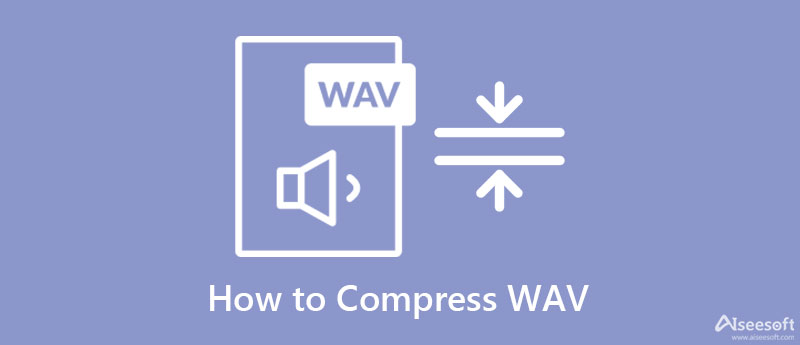
Aiseesoft視頻轉換大師 是在不影響 WAV 文件質量的情況下減小 WAV 文件大小的最佳選擇。 該軟件可以在 Windows 和 Mac 系統上流暢地處理壓縮音頻文件。 與其他壓縮器不同,此工具專用於壓縮 WAV 格式和 1000 多種視頻和音頻格式,以便您可以將它們附加到電子郵件並節省設備空間。 總體而言,該軟件是輕鬆縮小 WAV 文件大小的最佳選擇。
除了壓縮之外,該軟件還可以在桌面上進行您需要的高級和基本音頻編輯。 例如修剪、擴展音量、向視頻添加音頻等等。 是不是很感人? 到目前為止,它是我們最推薦您使用的軟件。 要在不損失質量的情況下壓縮 WAV 文件,您可以復制下面提供的步驟以使用此壓縮器。
100% 安全。無廣告。
100% 安全。無廣告。
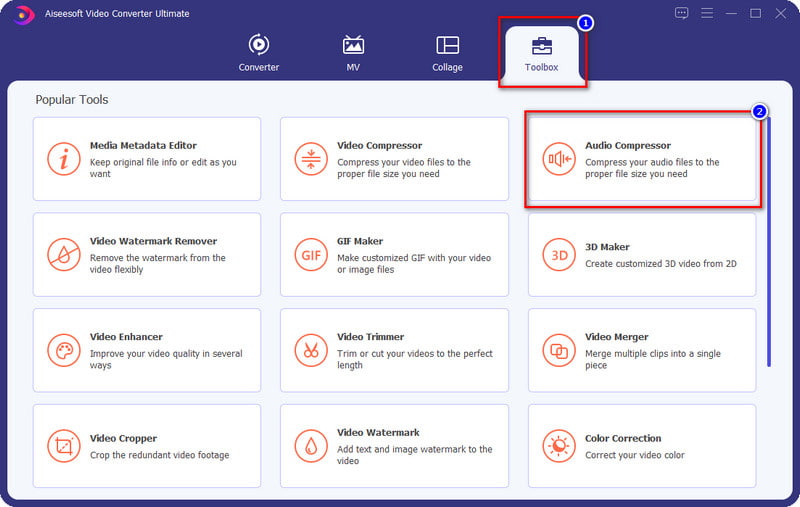
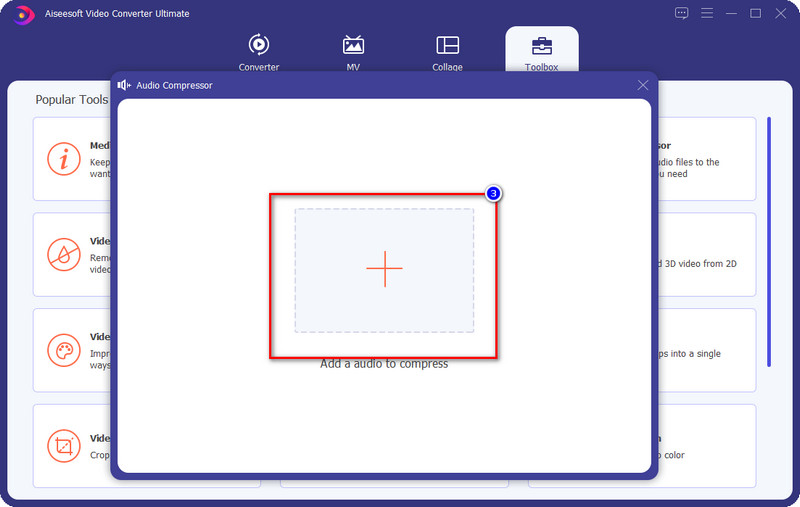
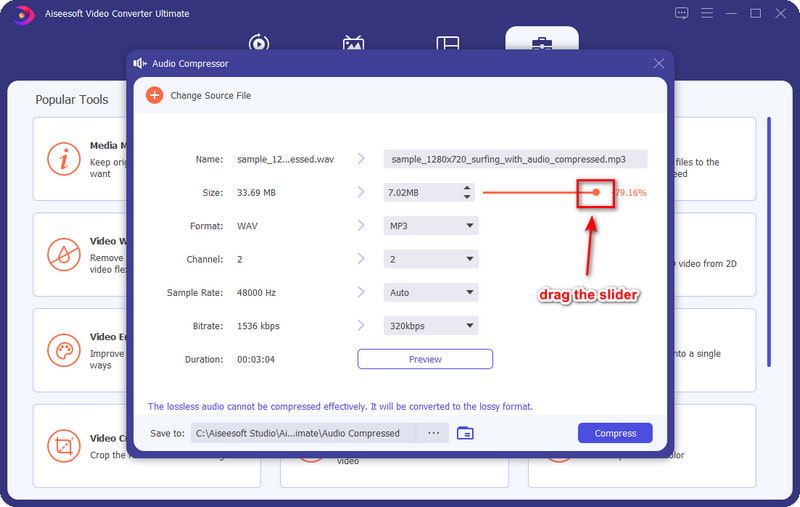
選配:如果要更改 WAV 格式,請單擊 下拉 格式下的按鈕,然後選擇要導出的格式。
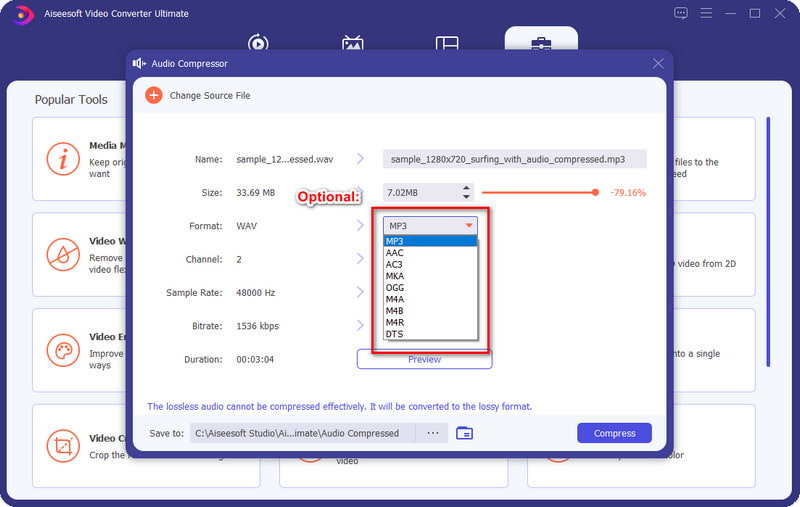
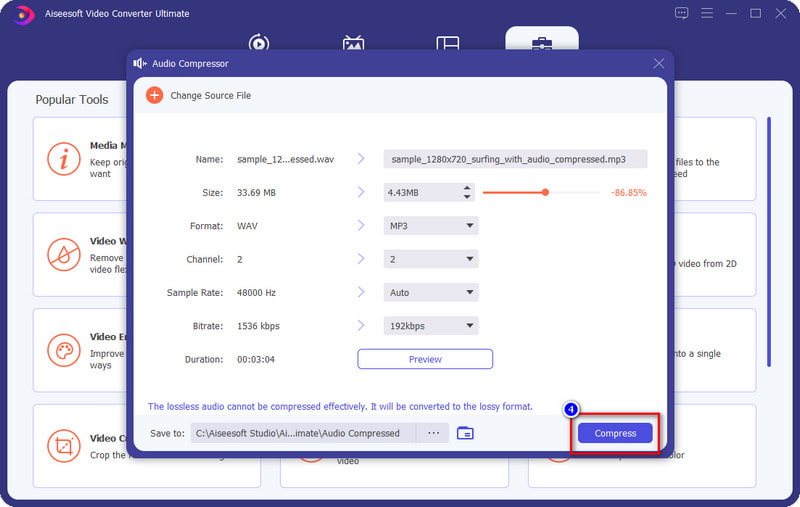
大膽 成為任何音頻問題的一站式解決方案,甚至壓縮它。 該軟件可在 Windows 和 Mac 系統上免費下載。 此外,它還支持 音頻壓縮 任何人都可以在不到一分鐘的時間內輕鬆掌握。 雖然該軟件是免費使用的,但我們在使用該軟件時發現了一些關於壓縮的挫折。 其中之一是更改您上傳的 WAV 文件的比特率以使文件更小。 WAV 文件具有很高的比特率,因此,它們的大小增加但質量很高。 減小它後,文件大小會減小,但也會降低質量。 因此,如果您想知道如何在 Audacity 中壓縮 WAV 文件,您可以按照以下步驟操作。
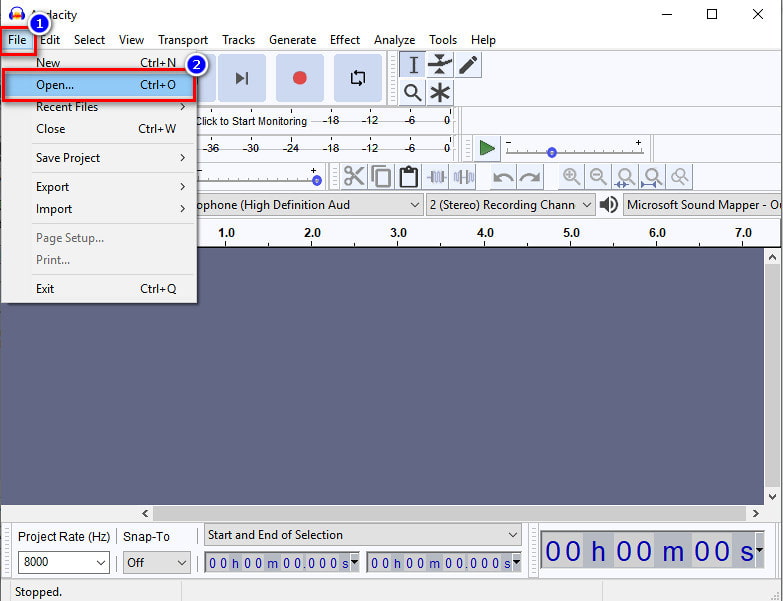
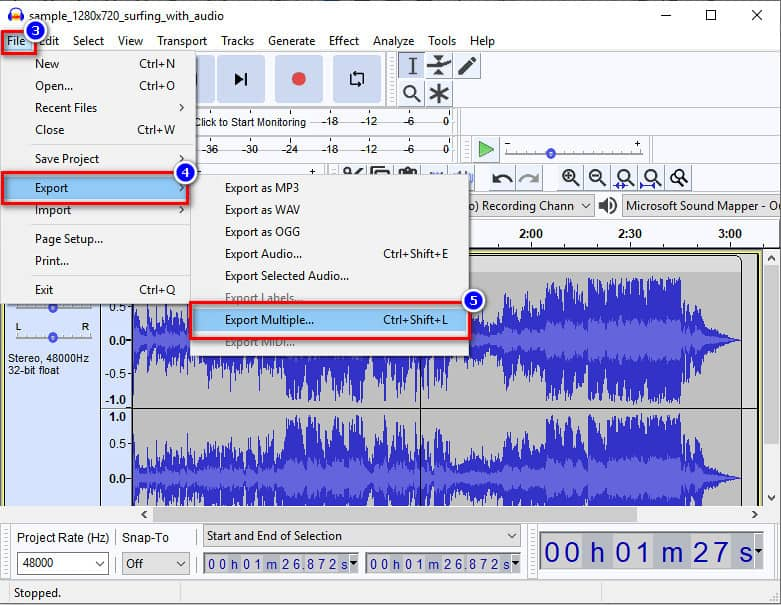
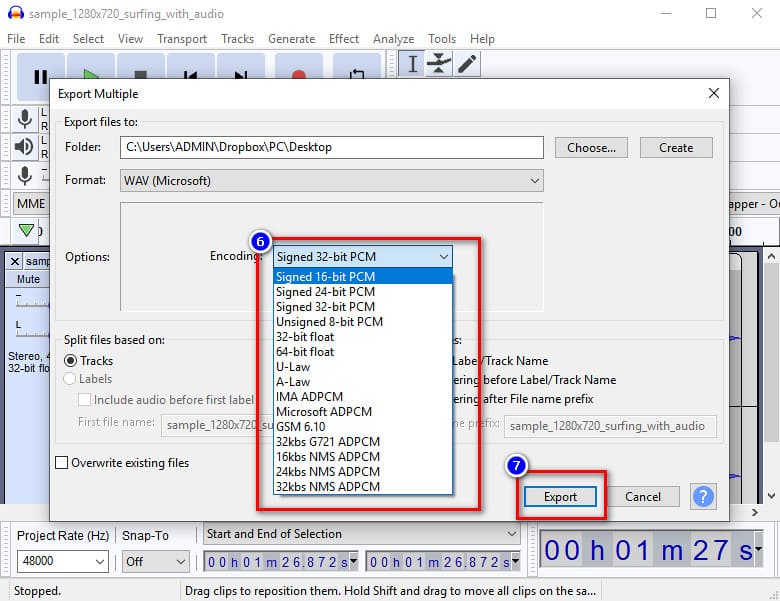
Media.io 允許您免費在線壓縮 WAV 文件,而無需下載其他資源或安裝程序來使用它。 如果您想壓縮您擁有的音頻文件,選擇此軟件不會出錯,因為它只是網絡上最好的壓縮器之一。 但是,一些限制可能會阻止您壓縮 WAV 文件。 其中之一是文件大小; 一旦達到最大文件大小容量,就無法在此處上傳要壓縮的 WAV 文件。 但是,您可以支付此網絡工具的其他計劃來享受該工具,幾乎沒有任何限制。 因此,要了解此工具的工作原理,請繼續閱讀下文。
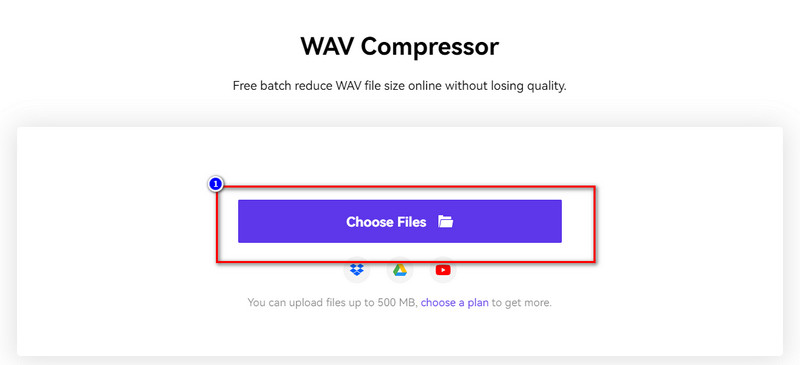
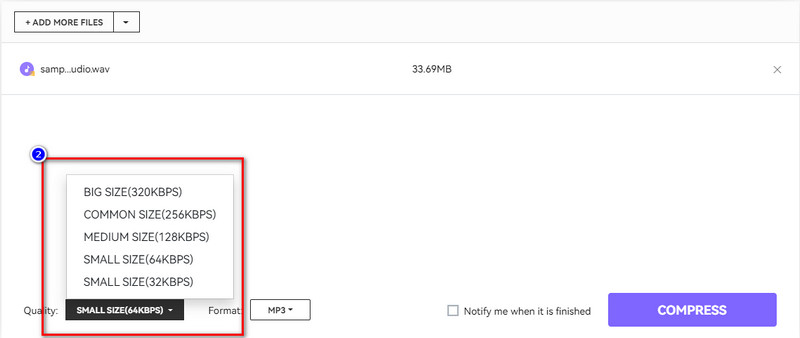
不要選擇最低質量,尤其是當您的 WAV 文件具有高比特率時; 導出的音頻有可能會變差或質量下降。
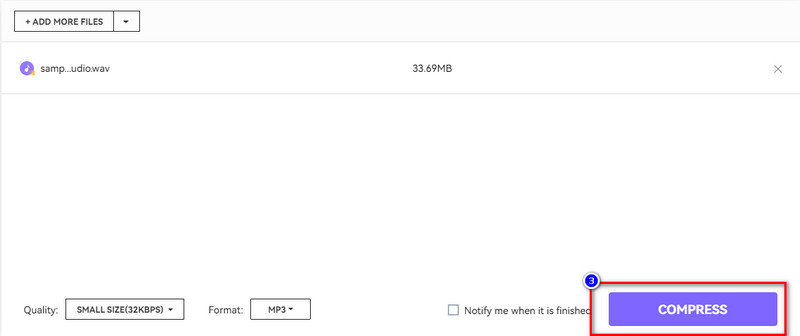
要減小 WAV 的文件大小,您可以選擇其他 在線 auido 壓縮工具 我們將在本文中介紹: YouCompress. 這個在線工具有一個簡單的界面,所以學習如何使 WAV 文件更小不會花費很多時間。 與上面的在線轉換器相同,該軟件可以免費使用,但如果您將要使用它,它不提供計劃。 但是,網站上的多個廣告可能會使您的用戶體驗變差。 因此,要知道如何使用它,您可以閱讀我們在下面僅為您添加的教程。
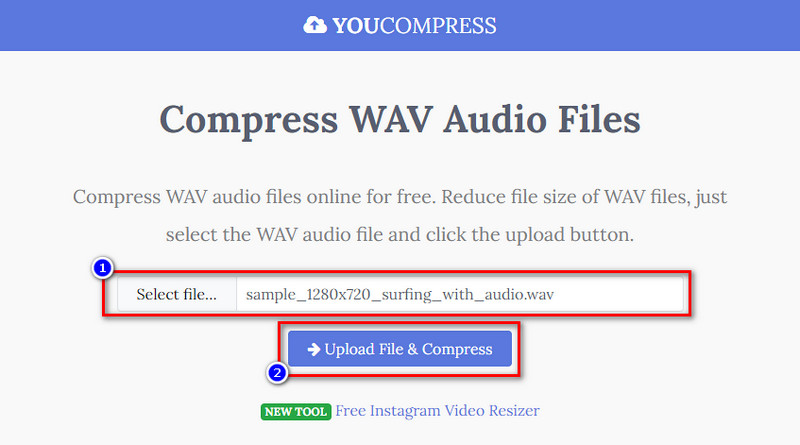
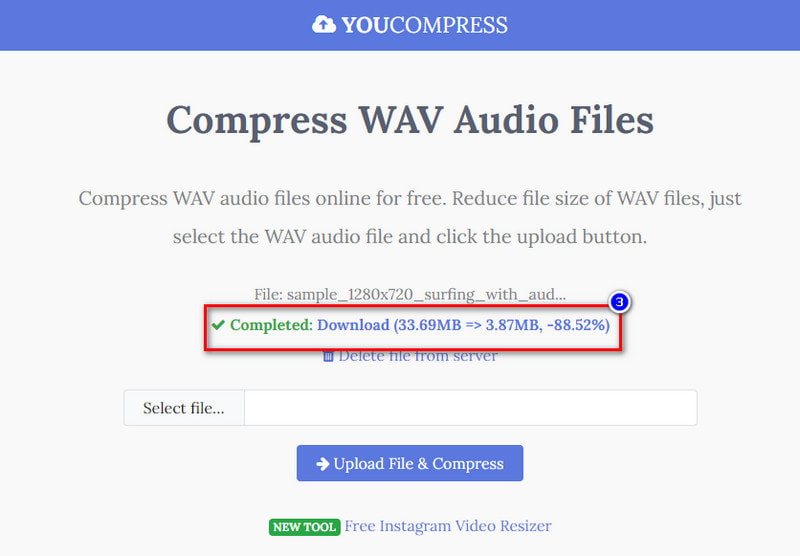
如何在 Mac 上壓縮 WAV 文件?
要在 Mac 上壓縮 WAV 文件,您可以使用 Aiseesoft Video Converter Ultimate,因為壓縮這種格式是我們個人的選擇。 它提供了壓縮音頻文件的速度和效率。
需要壓縮的WAV文件嗎?
要在設備上保存多個文件,您可以使用壓縮器來縮小 WAV 文件的大小,這樣您就無需刪除其他文件來保存其他 WAV 文件。 但是,如果您想通過電子郵件附加 WAV 文件,您可以這樣做。 但是,有時您無法在電子郵件中附加 WAV 文件,因為文件大小 WAV 文件很大,因此壓縮它是最好的解決方案。 但是如何為電子郵件壓縮 WAV 文件呢? 您可以閱讀我們添加的信息以幫助您輕鬆壓縮文件。
哪個文件大小更小,WAV 還是 MP4?
MP4 具有較小的文件大小,因為它使用編碼器使文件大小更小。 儘管如此,在質量上,WAV 文件的質量比 MP4 更好。
結論
要壓縮 WAV,您可以使用我們上面介紹的不同方式。 但是,如果您希望在壓縮文件後獲得最佳輸出,那麼您必須使用 Aiseesoft視頻轉換大師, 為什麼? 您可以下載它以了解是什麼使該軟件成為壓縮 WAV 文件的終極解決方案。

Video Converter Ultimate 是一款出色的視頻轉換器、編輯器和增強器,可以轉換、增強和編輯 1000 多種格式的視頻和音樂。
100% 安全。無廣告。
100% 安全。無廣告。